Обзор монитора Digma DM-MONB2709: 4K на 27” и современная функциональность недорого
Несмотря на то, что четыре из пяти продаваемых компьютеров давно уже ноутбуки, рынок обычных настольных мониторов чувствует себя неплохо. В первую очередь благодаря корпоративным закупкам, а в офисах и позиции десктопов пока не так уж печальны. Однако и частные пользователи свой немалый вклад вносят, причем в этом случае продажи самих мониторов давно уже «отвязались» от продаж компьютеров. Те, например, в конце прошлого десятилетия снижались — и недавний всплеск интереса покупателей был связан напрямую с пандемией коронавируса, удаленной работой и прочими атрибутами этого катаклизма. На рынке мониторов это тоже сказалось, но их продажи и без того неуклонно увеличивались ещё с 2018 года включительно. Для этого им пришлось стать немного другими, чем ранее.
Что само по себе многое объясняет — новые мониторы покупали просто для замены старых. Новый компьютер в этом случае не обязателен. База уже огромная, многих владельцев имеющаяся техника устраивает, если какие-то компоненты не устраивают — можно их одних и поменять или добавить (одно из основных преимуществ стандартных десктопов, которым грех не воспользоваться), но может уже перестать устраивать старый монитор. Покупаются эти устройства на много лет, но как раз в конце прошлого десятилетия начали дешеветь 4К-матрицы, что заставило многих задуматься о покупке. И её совершить — как только цены снизились до комфортного (для них лично) уровня. Тем более, что в настоящее время не обязательно именно менять монитор — можно просто добавить ещё один при наличии свободного места. Мультимониторные конфигурации казались каким-то чудом лет 20 назад, реализовывались тогда сложными способами и дорого — сейчас же даже интегрированная графика спокойно тянет несколько устройств отображения. Для многих родов деятельности — величайшее изобретение человечества.
Покупают настольные мониторы и пользователи ноутбуков. Зачем — если у них уже встроенная матрица есть? А маленькая она. И не всегда качественная. Для по-настоящему походного использования альтернатив нет, но сейчас многие ноутбук даже из дома почти не выносят — есть смысл организовать себе стационарное рабочее место. Почему тогда не купить десктоп? Ноутбук остается портативным устройством — его можно отключить от монитора и уехать куда-нибудь, десктоп же так и останется на столе. Более того — иногда к одному ноутбуку могут приобретаться два монитора. И не обязательно для одновременного использования. Например, выдали сотруднику корпоративный ноутбук — с ним он ездит в командировки. Когда работает в офисе за столом, для увеличения комфорта может использовать и отдельный монитор. И ещё один купить домой уже за свои деньги — с той же целью. Вот и выходит, что ноутбуков всё больше, а мониторы по-прежнему нужны.
Правда в данном случае важными становятся
характеристики, о которых несколько лет назад просто не задумывались. Удобство
подключения того же ноутбука — что обеспечивается одним кабелем USB-C, через который машинка заодно и получает питание. Стоит встроить и USB-хаб в таком случае — хотя бы для
подключения мыши с клавиатурой: раз уж мы делаем стационарное рабочее место,
раскрутить концепцию интересно по полной программе. А кабель для связи монитора
и ноутбука, повторюсь, остается один — что очень удобно. Но другие видеовходы
тоже требуются обязательно — не у всех ноутбуков есть подходящие выходы, нужно
оставить и возможность подключать десктопы

А вот вопросы качества изображения, в свое время сильно попортившие многим кровь, зачастую уходят на второй план. Хотя до сих пор встречаются виды работ, для которых они остаются важнейшими, но основной массе среднестатистических пользователей уже волноваться не о чем. Чему немало поспособствовал как раз активный переход на большие матрицы с высоким разрешением — выяснилось, что для их изготовления банально проще использовать технологии IPS или VA, нежели бюджетный (при низком разрешении) TN. А вот для небольших экранов (в том числе и ноутбучных) последняя до сих пор применяется — дополнительный стимул прикупить отдельный монитор для стационарного использования. Со временем эта идиллия, впрочем, закончится — когда в массы пойдут OLED-матрицы и придется снова испытывать муки выбора. Пока рано — слишком OLED дорого стоит. Так что в большинстве случаев все дороги сейчас ведут к IPS — которые уже все научились делать хорошо. Во всяком случае, для реализации среднестатистических запросов хватает.
Размер, разрешение и частоту обновления экрана, тем не менее, выбирать придется как встарь — тщательно. Но здесь просто нет общего рецепта — всё очень индивидуально и зависит от основных сценариев использования. Потому и производители выпускают разные устройства — в том числе, и с разной ценой. Последняя тоже остается важным фактором, влияя и на прочее — обидно бывает, когда тщательно подобранное под собственный идеал устройство не вписывается в бюджет. Приходится либо его как-то увеличивать (что не всегда так уж просто), либо идеалы предавать.
Сегодняшний герой — как раз характерный современный монитор. С пока ещё немного нетипичными характеристиками: ключевым моментом здесь является 27″ 4K-матрица. Немного неожиданное сочетание — обычно при таком разрешении берут побольше дюймов, а при такой диагонали — ограничиваются 2К или даже FullHD (когда зрение далеко от идеального). Но мне оно на практике очень понравилось. Почему — расскажу подробно. После краткой таблички с характеристиками.
Содержание
Технические характеристики
| Модель | Digma DM-MONB2709 |
|---|---|
| Диагональ матрицы | 27″ |
| Технология изготовления | IPS с краевой LED-подсветкой |
| Разрешение экрана | 3840x2160 пикселей (UHD, 4К) |
| Максимальная частота обновления | 60 Гц |
| Яркость (типичная) | 350 кд/м² |
| Контрастность | статическая 1000:1 |
| Углы обзора | 178° (гор.) и 178° (верт.) |
| Время отклика | 5 мс |
| Аудио- и видеоинтерфейсы | DisplayPort, HDMI 2.0, USB-C |
| USB-хаб | USB 2.0, два переключаемых входа (C+B), два выхода (А) |
| Блок питания | встроенный |
| PD-профили для USB-C | до 65 Вт |
| Мультимедиа | выход на наушники, динамики 2x3 Вт |
| Особенности | AMD FreeSync и Nvidia G-Sync Compatible, встроенная подсветка рабочего стола, полуматовая матрица |
| VESA-крепление | 75x75 мм |
| Регулировки штатной подставки | поворот вправо / влево 15°, наклон 5° вперед и 17° назад, подъем 107 мм, переворот в портретную ориентацию по и против часовой стрелки |
| Размеры без подставки | 614x362x78 мм |
| Размеры с подставкой максимальные | 614x539x232 мм |
| Масса с подставкой | 6 кг |
| Цена на конец октября 2023 года | примерно 30 тысяч рублей |
Ключевая особенность Digma DM-MONB2709

В коллекции мониторов Digma этого года есть три модели с диагональю 27″, среди которых DM-MONB2709 то ли средняя, то ли младшая — в зависимости от точки зрения. Дело в том, что остальные две — игровые. В старшей Digma DM-MONG2740 — всё прекрасно: 4К и 144 Гц. Цена вот только подкачала — порядка 50 тысяч рублей. Для этого класса — не так и дорого. Тем более, с точки зрения геймера, решившего поиграть в высоком разрешении с высоким FPS — тут и цена подходящего компьютера та ещё вытанцовывается. Если же не стремиться к идеалу во всем, на помощь приходят две другие модели. Они уже компромиссные, поскольку каждая унаследовала от старшей только одну ключевую характеристику. В DM-MONG2750 165 Гц, но лишь 2К, а в DM-MONB2709 — 4К, но 60 Гц. Стоят практически одинаково — 30 тысяч рублей.
Что и для кого — понятно сразу. Геймерам отлично подходит 2750: прелести 4К в играх на такой диагонали ощутить сложно, зато и требования к системе радикально снижаются, а высокая частота кадров остается. А 2709 компания нацеливает на обработку фото и видео, работу с графикой, офисное и «универсальное» домашнее использование. Играть, в общем, тоже можно — но о высоком FPS придется забыть. Однако плавная смена кадров всё равно будет, поскольку все модели поддерживают технологии AMD FreeSync и Nvidia G-Sync Compatible — включая и 2709. И вообще все мониторы линейки имеют одинаковую функциональность и идентичный дизайн. Различия только в матрицах. У которых тоже много общего — например, все три полуматовые, хотя производитель называет их матовыми.
Что и заставляет ответственно подходить к выбору. Но не слишком его усложняет. DM-MONG2740 — для бескомпромиссных покупателей (в рамках класса, естественно), готовых за это платить. DM-MONG2750 — для более экономных геймеров, желающих приобрести хороший 27-дюмовый монитор с богатой функциональностью. А DM-MONB2709 — когда игры не слишком важны или и вовсе не нужны (не сказать, что в прочих приложениях высокая частота так уж не нужна, но обходиться без неё несложно). Но нужны высокие разрешение и функциональные возможности.

Не лучше ли обратить внимание на мониторы с большей диагональю? Зависит от окружающих условий. Современные безрамочные модели, включая и Digma DM-MONB2709, хороши тем, что с 27-дюймовой матрицей по габаритам оказываются ровно между 27- и 24-дюмовыми мониторами прошлого десятилетия, или на уровне последних в позапрошлом. То есть если ранее на столе стояло что-то на 23-24″, то такая модель заменит их безо всяких неудобств. И если места на 27″ немного не хватало — теперь может хватить. А вот что-то заметно большее в типичной городской квартире — уже смотреть и считать нужно. Да и цена диагонали 31,5″ (следующий шаг обычно) намного выше. Ненамного — только если ограничиться совсем пустой моделью на VA. Но и за это всё равно придется доплатить, лишившись, например, того же USB-C. Для пользователя современного ноутбука, где других разъемов вообще уже может и не быть, размен неравноценный. И не надо про отдельные костыли… то есть хабы — это куда менее удобный вариант, который тоже бесплатно не раздают. Даже неприличные — а приличный хаб может стоить как пол такого монитора или и больше.
Но не лучше ли тогда сэкономить, ограничившись 2К? Не лучше в любом случае (кроме вышеописанного — с преимущественно игровым применением). 4К на такой матрице нужно не для увеличения количества информации, а для высокой её четкости. Придется использовать масштабирование — которое, впрочем, уже и в Windows работает [практически] без косяков.
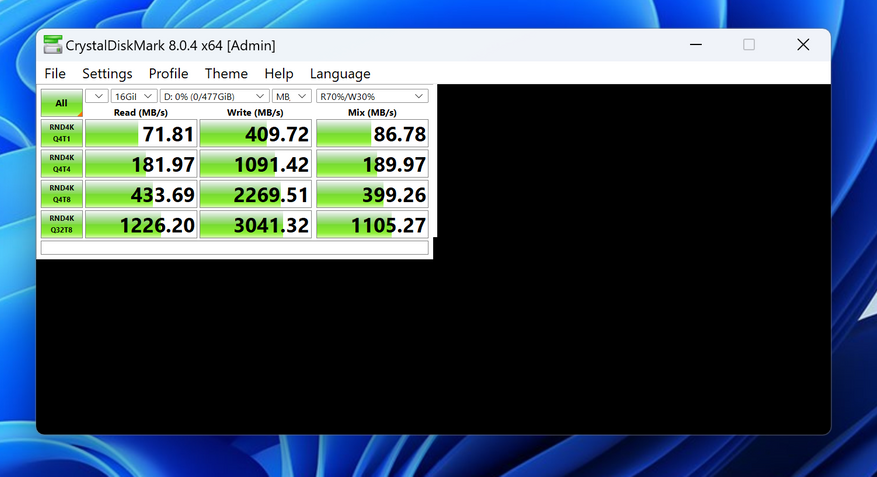
Иногда какие-то артефакты в отдельных программах ловятся, впрочем, до сих пор. Правда мне с ними в основном приходилось встречаться при переключении монитора между несколькими компьютерами (по роду деятельности, у меня как правило одновременно работают два, а то и три — так что вопросы коммутации давно уже стали важными). Вот так себя ведет любимый народом CrystalDiskMark, например. Монитор тут, конечно, не виноват, да и к Windows особых претензий нет — софта много всякого накопилось за долгие годы, так что не все его авторы ответственно подошли к новым возможностям, а кто-то про них и просто не подумал. Но ничего такого уж стабильно мешающего жить обнаружить вообще не удалось.
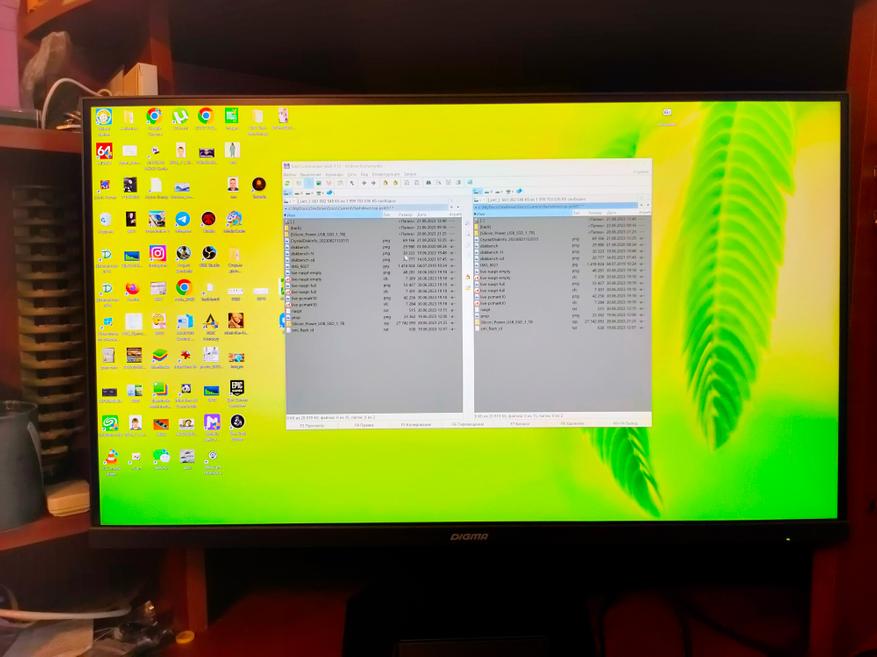
Рекомендованные системой 150% эквивалентны как раз 2К по количеству помещающейся на экране информации и размерам элементов интерфейса, 200% сведут картину к FullHD — но выглядеть и последнее будет намного лучше, чем 2К на этой же диагонали. Идеальный вариант при подсевшем зрении — когда всё, вроде бы, крупное, а вот точки — мелкие. Причем второе, подозреваю, как раз благотворно сказывается на качестве масштабирования. С коэффициентом которого можно поиграть дополнительно — есть ещё и промежуточные 175%, например. А вот если сразу аппаратно зарубить разрешение, то всей этой гибкости не будет. И высокой четкости изображения не будет.
Кстати, не исключено и что с масштабированием играться не придется. Я выше недаром упомянул про мультимониторные конфигурации и их массовую поддержку современными компьютерами. Так что, если монитор не менять, а добавлять к уже имеющемуся FullHD, при работе с графикой и видео на него можно сбросить разные менюшки, панели инструментов и прочие, оставив на 2709 только четкую рабочую область. Для видео уже давно 4К не какая-то прихоть, а рабочая необходимость, для фото — тоже, без чего иногда приходилось всё же обходиться из-за высоких цен. Теперь они уже не такие и высокие, к Digma DM-MONB2709 это относится в полной мере (в своём классе он вообще один из самых дешевых) — пора уже прекращать себя сдерживать. Небольшие размеры в данном случае вообще благо — многие отказываются от пары мониторов именно из-за занимаемого ими места. И, если один монитор с матрицей 34″ ещё понятно — куда ставить, то оставить вместе с ним на столе и старый уже намного сложнее. Пару же 24+27 разместить проще. Получив при этом не просто намного большую рабочую область, но и сделав ее «неоднородной» — безо всякого масштабирования на обоих устройствах, распределить по ним то, что требует большого пикселя, и чему необходим маленький — отдельно и не пересекая.
А дополнительным стимулом будут и некоторые особенности этого семейства. На деле не новые — обзоров DM-MONG2740 и DM-MONG2750 уже достаточно, а в этом плане, как уже сказал, вся тройка одинаковая. Но ещё один пристрастный взгляд на них не помешает.
Дизайн и эргономика
Чаще всего в обзорах с этого и начинают — я же предпочитаю, все-таки, танцевать от печки, которой является решаемая проблема. Иными словами, зачем, а не какое оно. Если заинтересовало первое, значит можно уже более предметно подойти ко второму. А то иногда пол-обзора прочитаешь, пока не поймешь, что незачем было и начинать.
Итак, 27″ в том, что сейчас принято называть безрамочным корпусе. Рамки, естественно есть, но с трех сторон тонкие. При включении монитора сразу становится видно, что с тех же трех сторон есть и небольшие (5 мм) поля, так что 2 мм самих рамок — оптическая иллюзия. Двухсантиметровый же «подбородок» поля закрывает — тут иллюзий нет. Но полной безрамочности всё нет и нет, хотя первые такие модели начали появляться около десяти лет назад. С другой стороны, до этого было нормой делать двухсантиметровую окантовку с трех сторон, а снизу — и до 3-5 сантиметров, так что по сравнению с «классикой» прошлого десятилетия сантиметра три по горизонтали и пять по вертикали выгадали. Не так и много, но, как уже сказал, получили нечто среднее между старыми 27″ и 24″. Иногда эти сантиметры очень критичны, иногда нет — но в последнем случае можно и на существенно бóльшие диагонали начинать замахиваться. А вот в первом — важно, что их стало меньше. Ну и смотрится красивее, конечно. Без полей было бы ещё лучше, но пока не получается, как правило.

Что с этим делать? Либо повесить на стену, либо (что чаще) установить на стол при помощи штатной подставки. Замечу только, что выбор между этими методами жесткий — если присоединена штатная «нога», то доступ к VESA-креплению отсутствует. Для большинства покупателей — мелочь. Для тех, кто планирует его использовать на столе, чтобы прикрутить сзади мини-ПК — критично. Им эта серия мониторов не подойдет — либо придется что-то колхозить самостоятельно. А вот вешать на стену удобно, поскольку выбор кронштейнов под 75 мм в каждом магазине большой. Всегда можно подобрать что-нибудь подходящее.

Не забыв, правда, про ещё один нюанс — абсолютно все управление монитором осуществляется при помощи пятипозиционного джойстика на задней поверхности. Даже включение и выключение — им же. В середине монитор чуть толще, чем по краям, где расположен и джойстик, но изгиб задней панели недостаточен, чтобы можно было с удобством управлять монитором, «прилепленным» прямо на стену. Кабели сделать это не мешают, поскольку все разъемы собраны на нижнем торце и направлены вниз, но добираться до джойстика будет сложновато. В общем, для такого использования вся линейка не слишком подходит — лучше тогда уж поискать монитор с джойстиком снизу или старую добрую классику с кнопками на «подбородке» спереди. Мелочь, казалось бы, но, если все эти мелочи не учитывать заранее, потом может стать мучительно больно. Потому не стоит удивляться, что какого-то устоявшегося «стандартного» дизайна мониторов нет, несмотря на то что все они похожи друг на друга. Это смартфоны все держат и используют одинаково, а здесь имеются нюансы.
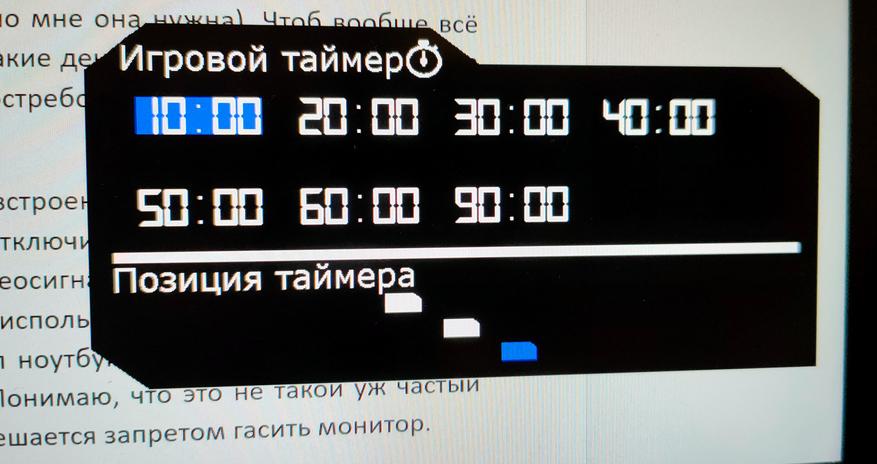
Про сам же джойстик говорить особо нечего — обычный на сегодня способ управления. В меню чаще всего достаточно зайти один раз — для первичной настройки. Далее я лично пользовался только быстрым меню — при переключении источников (если качнуть джойстик вправо) или игровым таймером (качнуть вверх). Последний, несмотря на название оказался настоящим выходом, когда приходится следить за временем — настроил себе интервал от 10 до 90 минут, да поглядывай на циферки слева экрана (настраивается только их высота, хотя по виду пункта в меню можно предположить большее), чтоб чего-нибудь не пропустить или не забыть сделать перерыв.
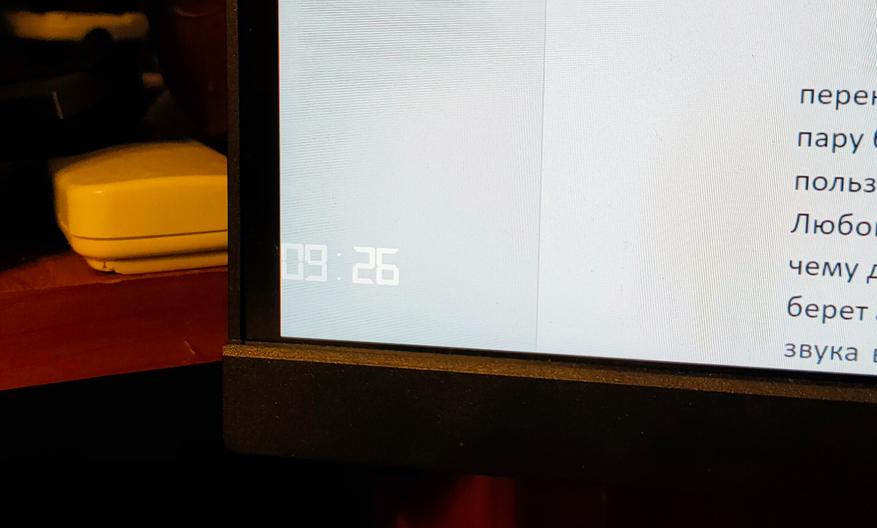
Почему не часы? Потому, что на них отвлекаться нужно — а на монитор смотришь всегда при работе или игре. Почему не какой-нибудь голосовой помощник? А чтоб окружающим на нервы не действовать.

Что касается штатной ноги — на ней не экономили. Места на столе практически не занимает, поскольку на небольшую и тонкую металлическую подставку можно спокойно наваливать всякую мелочь. Поддерживается как изменение угла наклона монитора, так и регулировка его высоты, и даже поворот в портретный режим. Сколько мониторами с этой возможностью не пользуюсь — так и не нашел от нее действительной пользы. Разве что при использовании сразу пары с одинаковой диагональю можно задействовать для уменьшения ширины общей конструкции, причем повернув верхом друг к другу — ещё один плюс условной безрамочности. Впрочем, до её появления очень часто мониторы вращались вообще всего в одну сторону — теперь этого нет.

В общем, несмотря на бюджетность модели, проработано всё хорошо. Есть небольшие недостатки для конкретных сценариев использования, но массово они останутся незамеченными. Нашлось место даже для забавной рюшечки — светодиода подсветки зоны под монитором. Включается кнопкой, рядом есть датчик движения, так что во «включенном» аппаратно состоянии его можно включать и выключать движением руки. Забавно и во всех обзорах упоминается, но светит на самом деле слабовато, чтобы пользоваться этим на практике. Если только нужно что-то лежащее рядом с монитором найти в темноте — тогда пригодится. Я бы предпочел, чтоб эти несколько центов потратили на что-нибудь более полезное — например, ещё один вход USB (о чем позже), но не я этот вопрос решал.
Коммутационные возможности и прочая функциональность
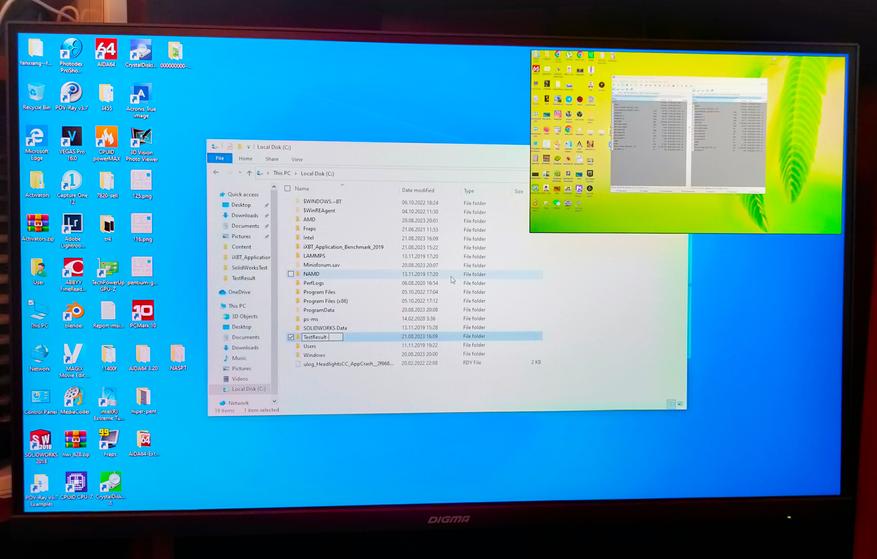
Главное понятно и по спецификациям — здесь есть три основных на сегодня интерфейсных разъема, переключаться между которыми можно через меню (или быстрое меню). Можно задействовать и сразу пару благодаря режимам «картинка-в-картинке» и «картинка-рядом-с картинкой», но лично для себя я пользу от таковых за много лет не обнаружил, так что будем считать одновременно работающим один. Любой — порты HDMI 2.0 и DisplayPort обеспечивают совместимость с большинством компьютеров, к чему добавляется и новомодный USB-С. Все порты поддерживают и видео, и аудио, а встроенный ЦАП берет активный аудиопоток и отправляет его на выход наушников или пару динамиков по 3 Вт. Качество звука в наушниках неплохое, хотя запас громкости маловат, качество звука встроенных динамиков — скорее никакое. Но чтоб системные звуки блямкали — сойдет.
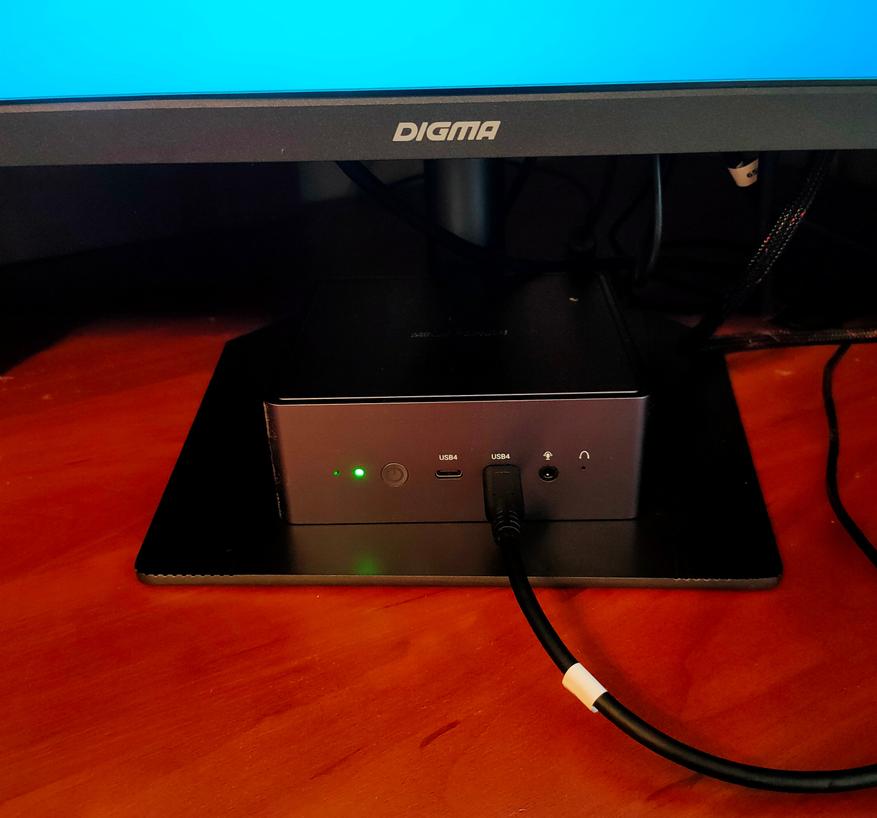
USB-C обеспечивает также работу PD-профилей вплоть до 65 Вт. Это позволяет использовать совместно с монитором подходящий мини-ПК (таковые уже есть), подключая его одним кабелем «на всё», хотя в первую очередь сделано для пользователей ноутбуков. Как уже сказал, они давно уже вносят большой вклад в продажи настольных мониторов, пренебрегать которым нельзя. Вот и здесь всё удобно сделано в том числе и для тех, у кого других разъемов в ноутбуке и нет. Один кабель подключил — видео и аудио на монитор пошли. А в обратном направлении — питание. Можно бы и больше — что многим ноутбукам в радость, но это дороже, так что именно 65 Вт давно уже стало неким стандартом де-факто с точки зрения разумного минимума. Но можно использовать этот вход и с обычными десктопами — просто среди них не так много снабженных подходящими портами. Я со встроенным в системную плату контроллером Thunderbolt проверил — работает как надо. Питание, естественно, в этом случае не требуется, а вот всё остальное задействовать можно.

Включая и сам по себе USB. Раз уж такой всегда найдется в этом разъеме, причем как минимум USB 2.0 там будет даже на телефонных платформах, есть смысл поставить хотя бы простенький хаб на пару портов — и подключать мышь и клавиатуру к монитору. Компания пошла чуть дальше — и добавила USB-B в качестве дополнительного входа. Переключение между ними осуществляется через меню, либо автоматически. В итоге у нас не просто аналог дока для ноутбука, но и встроенный KVM. Которому немного не хватает на самом деле ещё и третьего входа — чтоб, например, связать каждый из дополнительных с DisplayPort и HDMI, получив KVM на три компьютера. Но это уже менее востребовано (хотя лично мне бы очень пригодилось), а цену немного увеличит — что нежелательно. Так-то многое можно гипотетически улучшить. Например, поставить не двухпортовый хаб, а четырехпортовый, не USB 2.0 — а, хотя бы, USB 3.0, вынести дополнительную пару портов на левую грань — чтобы подключать не только мышь и клавиатуру, а с комфортом всякие флэшки втыкать, либо ограничиться одним портом там и припаять ещё и USB-Ethernet (пользователи современных компактных ноутбуков, не желающие ограничиваться Wi-Fi, тоже спасибо скажут)… Многое можно придумать. Но цену оно хоть немного, да увеличит, а востребовано будет уже далеко не всеми. Монитор, как уже сказал, недорогой, из 4К и снабженных USB-C — вообще один из самых дешевых, если добавить к списку требований регулируемую подставку и VESA-крепление, то в большинстве магазинов уже становится просто самым дешевым. Да и в более дорогих (если не на много) либо такая же схема, либо в качестве дока есть преимущества — но «встроенного KVM» уже нет, так что, выбирая монитор только под ноутбук может и есть смысл доплатить, однако универсальность пострадает (лично мне она нужна, так что такое не устроит). Чтоб вообще всё было идеально с моей точки зрения — на рынке пока нет ни за какие деньги. В любом случае идти на компромиссы. Здесь получилось недорого, без излишеств, но востребованный минимум реализован полностью.
Нашлась, правда, забавная тонкость при использовании встроенного KVM — на подключенных компьютерах, использующих общие клавиатуру и мышь, стоит отключить выключение монитора при бездействии. Почему? А потому, что включить не получится. Видеосигнала на соответствующем порту нет — монитор и питание с USB снимет, посчитав, что они тоже не используются. Полезно для экономии энергии, если ничего на самом деле не подключено (отключил ноутбук и унес с собой), плохо для использования нескольких компьютеров с одним монитором. Понимаю, что это не такой уж частый кейс — но для меня вообще штатный. Впрочем, как уже сказал, решается запретом гасить монитор.
Выводы
Я специально не затрагивал вообще качество изображения, поскольку тут, по-хорошему, без массы измерений не обойтись. А дальше вечно начинается всякое — кому-то конкретной цифры не хватило, кому-то точности её получения, а кому-то абстрактно всё плохо, поскольку без задержки до начала вывода изображения на экран менее 10 мс у него начинается мигрень даже при просмотре страничек в браузере. Естественно (для этого класса) есть некритичные засветы по краям, а никаких рекордов по контрастности и цветопередаче нет. Просто типичная современная IPS-матрица с разрешением 4К — их пока таких совсем уж неудачных не бывает, а если требования выходят за рамки типовых, придется поискать что-то индивидуально (и за другие деньги — в любом случае).
Меня больше интересовал совсем другой вопрос — почему продажи мониторов росли даже на спаде продаж компьютерной техники, а когда таковой временно кончился из-за ковидлы, тоже выросли существеннее, чем продажи компьютеров. Очевидно, это вызвано тем, что многие мониторы просто меняют, либо докупают дополнительные, поскольку старые уже перестали устраивать. А вот что такого полезного в новых мониторах сравнительно со старыми — как раз и интересно. И такую проверку лучше всего проводить на недорогих моделях, пользующихся массовым спросом, поскольку с дорогими-то всё априори понятно.
Выяснил (для себя) две вещи. Во-первых, идея 4К на относительно небольшой диагонали, изначально казавшаяся немного сомнительной, на самом деле абсолютно правильная — обратно возвращаться уже никакого желания нет. Во-вторых, новые «интерфейсные» возможности тоже удобны и полезны. Особенно для пользователей ноутбуков, которыми, как уже говорил, пренебрегать в современных условиях нельзя. Многие и раньше докупали настольный монитор для стационарной работы, но теперь, когда обычным делом стало использование всего одного кабеля, обеспечивающего и видео, и питание, и мышь с клавиатурой при желании можно «оставить» на мониторе, стимулов для покупки стало ещё больше. Да и первый пункт сказывается — купить хороший монитор с высоким разрешением может быть намного дешевле, чем выбирать ноутбук с хорошим дисплеем высокого разрешения (причем маленькие размеры ноутбучной матрицы всё равно никуда не денутся, так что на ней от 4К не только пользы мало, но ещё и вред возможен).
В принципе, и то, и другое появилось совсем не вчера — но и продажи мониторов в гору пошли как раз с 2018 года, то есть годом позже начала внедрения в них USB-C. Главный минус — первое время и то, и другое обходилось дорого, а вместе — и вовсе встречалось исключительно в тех самых топовых и очень дорогих устройствах. Сейчас — в недорогих массовых. Можно дешевле — но тогда не будет либо одного, либо другого из ключевых преимуществ современных моделей, а если перестараться с экономией, то мы опять попадем лет так на 15 назад — когда уже начали вовсю распространяться простейшие, но FullHD-мониторы. Так что в каком направлении идти — понятно. И в абсолютном исчислении сделать этот шаг уже доступно многим.
Реклама ООО «Мерлион», ИНН 7719269331, erid:LjN8KDnPp


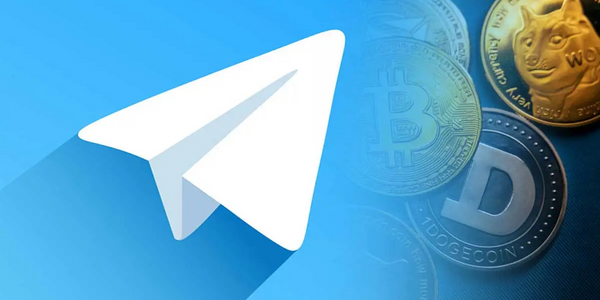








22 комментария
Добавить комментарий
Так что просто решал практическую задачу — что реально можно заметить, поменяв среднестатистическую 24-дюймовку середины прошлого десятилетия на что-то подобное. Иными словами, почему меняют. На деле — а не за ради циферок. Увидел :)
Если очень-очень интересно практически, а не просто любопытства для — могу попробовать
Хотя чем кто из них лучше или хуже другого… уж не знаю — по мне что AOC, что Acer, что Digma, что Dell в одной ценовой группе одни и те же яйца. Ну Dell, впрочем, может и в одной быть похуже...
А импортозамещения тут никто и не обещал
Добавить комментарий